Hướng dẫn cách tăng tốc độ cho iPad 1,2,3,4, iPad mini 1 cũ nhanh như mới
Sau 1 thời gian sử dụng, những chiếc iPad 1,2,3,4, iPad mini 1 sẽ chậm dần và gây khó chịu mỗi khi sử dụng. Hôm nay Vforum sẽ chỉ cho các bạn cách làm cho nó chạy nhanh như mới nhé

1.Khởi động lại thiết bị
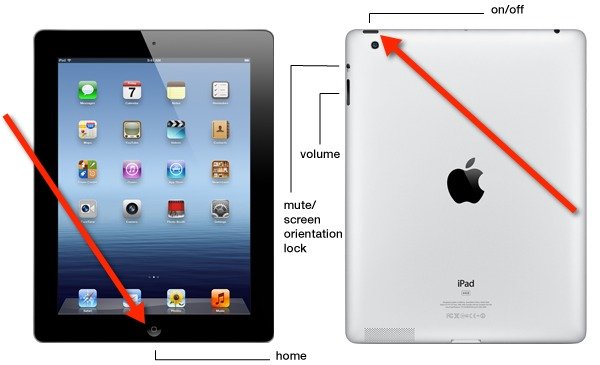
Đây là cách đơn giản mà hiệu quả nhất bạn nên làm ngay. Có 2 cách để thực hiện việc reset iPad: đó là nhấn giữ nút nguồn để máy tắt và khởi động lại. 2 là nhấn giữ đồng thời phím nguồn + phím home khoảng 6 giây, máy cũng khởi động lại.
Sau khi máy được khởi động lại, toàn bộ rác, RAM sẽ được giải phóng, iPad của bạn sẽ nhanh lên đáng kể.
2.Gỡ bớt các ứng dụng không hay dùng đến
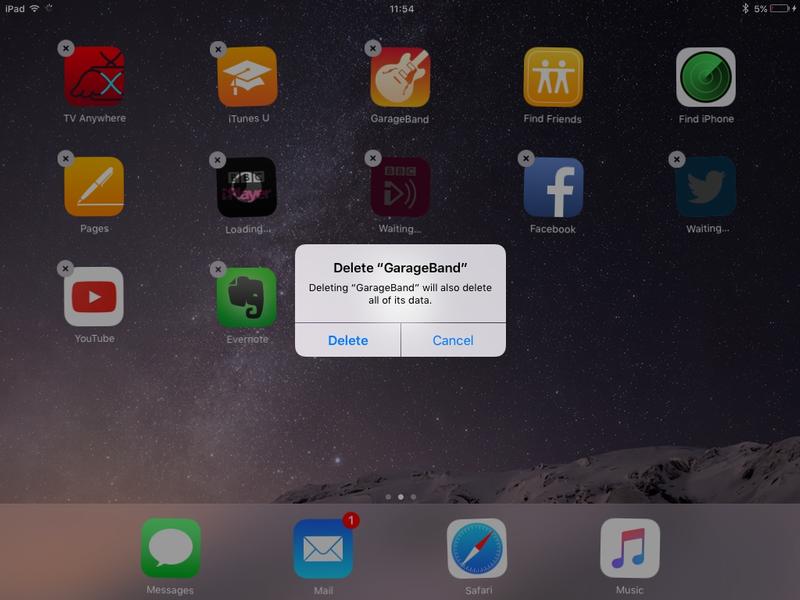
Các máy đời cũ thì RAM và bộ nhớ rất hạn chế, nên việc xoá bỏ bớt các ứng dụng thừa là điều cần thiết. Ngoài ra nó còn giải phóng dung lượng RAM vì các ứng dụng chạy ngầm thường rất tốn RAM.
Để gỡ bỏ chúng, bạn chỉ việc nhấn giữ vào icon, hiện lên dấu X góc phía trên thì chọn vào là được. Hoặc truy cập vào Cài đặt, quản lý ứng dụng rồi gỡ bỏ. Sau khi gỡ xong thì nên reset lại máy 1 lần các bạn nhé.
3.Giải phóng không gian trống cho RAM
RAM quyết định khá nhiều đến tốc độ xử lý của máy, việc RAM thường xuyên bị đầy và gần hết khiến máy ì ạch, chậm chạp, thậm chí là treo máy.
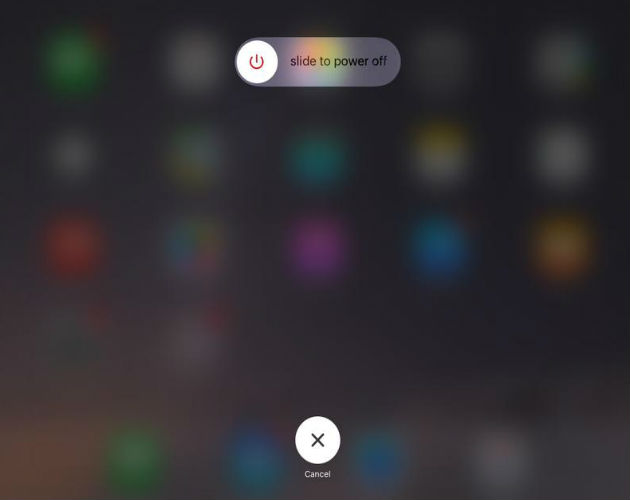
Cách giải quyết khá đơn giản là khởi động lại máy theo cách 1. Cách khác là bạn nhấn và giữ nút Home của iPad. Vài giây sau thì màn hình sẽ chuyển về Homescreen với bộ nhớ RAM được giải phóng hoàn toàn. Cách này dùng được trên iPhone và iPod Touch.
Cách nữa là bạn tải về ứng dụng có tên Refresh Pro. Nó sẽ quét toàn bộ các tiến trình đang chạy để biết bao nhiêu RAM đã được sử dụng và gợi ý cho bạn các ứng dụng nên tắt để giải phóng RAM.
4.Xóa bộ nhớ cache trình duyệt safari
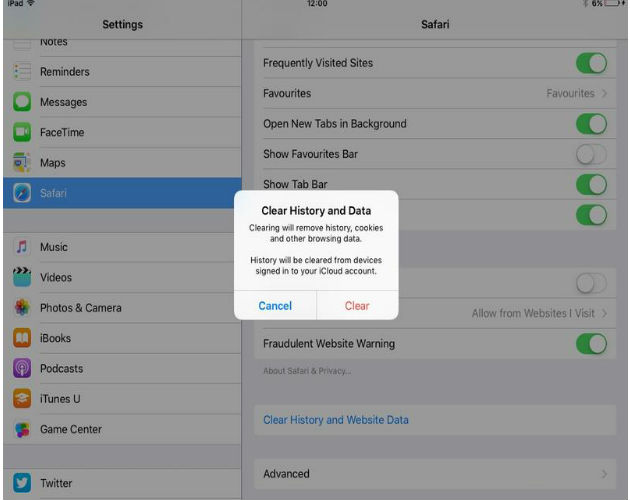
Bạn có thể dễ dàng nhận thấy Safari là ứng dụng khởi động và thao tác lâu nhất quả đất. Một phần nguyên nhân là do bộ nhớ Cache của nó đã quá nặng nề. Bạn cần phải xoá bớt nó đi.
Cách xoá như sau: Truy cập Settings (cài đặt) => General (cài đặt chung) => Clear History and Website Data (xóa dữ liệu và lịch sử trang web). Khi đó trình duyệt và cả máy của bạn sẽ hoạt động trơn tru hơn hẳn đấy.
5.Đóng các ứng dụng đang chạy ngầm
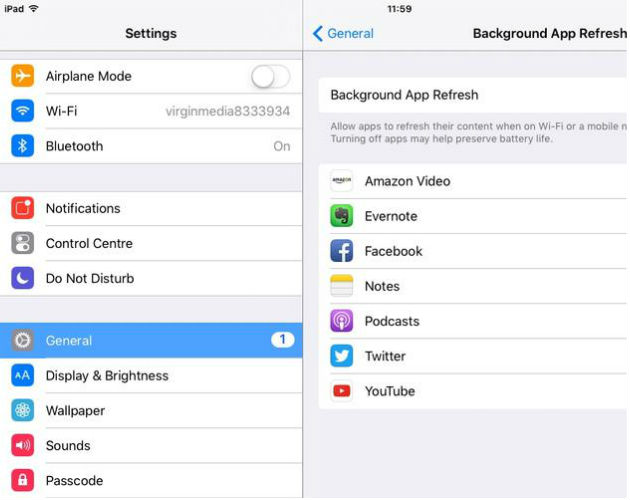
Các ứng dụng đang chạy nền Backgound tất nhiên là tốn RAM rồi, bạn cần tắt hết chúng đi.
Truy cập Settings (cài đặt) => General (cài đặt chung) => Background App Refresh (Làm mới ứng dụng trong nền) và thiết lập cài đặt Backgound App Refresh sang OFF là xong.
6.Tắt các thông báo không cần thiết
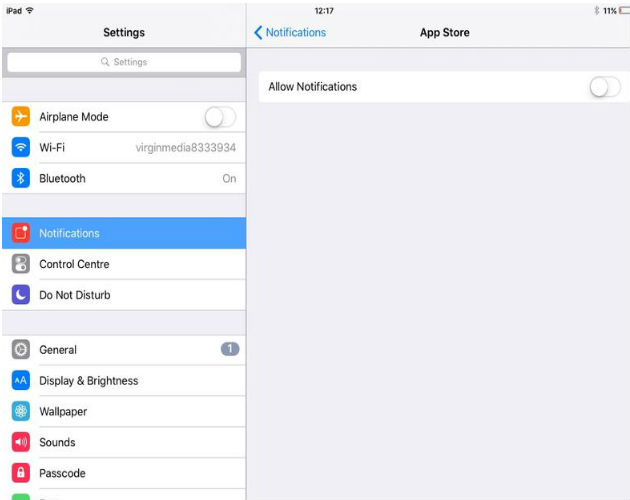
Việc xử lý các thông báo cho hiện / ẩn cũng tốn tài nguyên hệ thống, bạn có thể tắt chúng nếu không thấy cần thiết.
Truy cập Settings (cài đặt) => Notifications (thông báo), thiết lập mục Notifications (thông báo) của mỗi ứng dụng sang OFF.
7.Tắt dịch vụ định vị vị trí
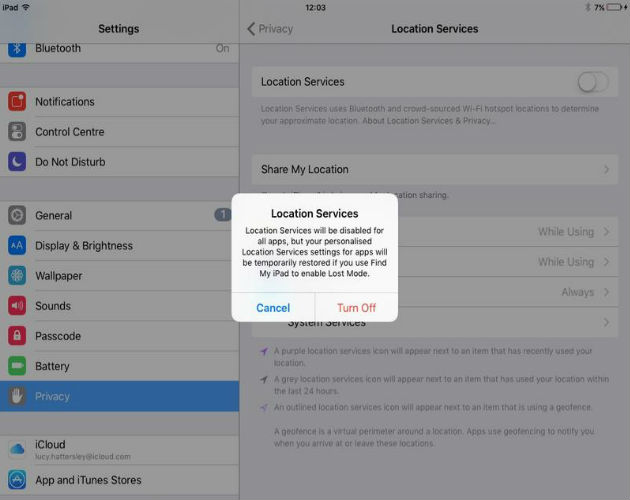
Việc sử dụng GPS sẽ làm máy bạn tốn pin và tốn cả bộ nhớ nữa đấy. Ví dụ như Facebook luôn dùng định vị GPS mà bạn cũng không hề hay biết. Do đó bạn hãy tắt dịch vụ này mỗi khi không dùng đến
Vào Settings (cài đặt) => Privacy (thiết lập quyền riêng tư) và thiết lập Location Services (dịch vụ định vị) sang OFF là xong.
8.Tắt Spotlight - tìm kiếm nhanh
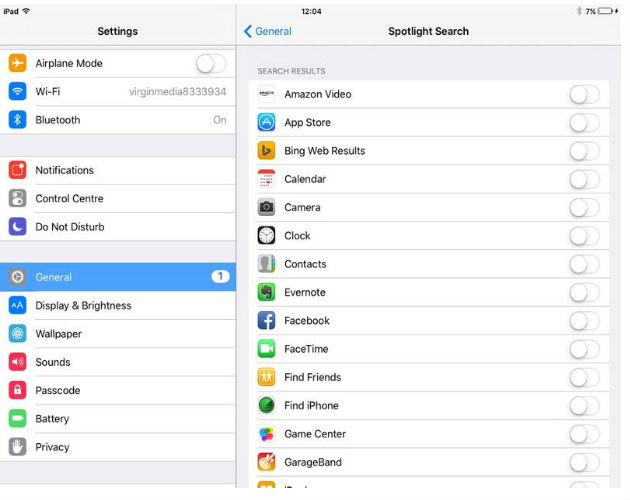
Chức năng tìm kiếm Spotlight giúp bạn tìm và truy cập nhanh vào các ứng dụng hoặc tài liệu trên thiết bị, nhưng mặt khác nó lại khiến iPad của bạn ngày 1 chậm hơn đấy.
Truy cập Settings (cài đặt) => General (cài đặt chung) => Spotlight Search (tìm kiếm Spotlight) và thiết lập tất cả kết quả tìm kiếm sang OFF.
9.Bật chức năng REDUCE MOTION - hiệu ứng chuyển động
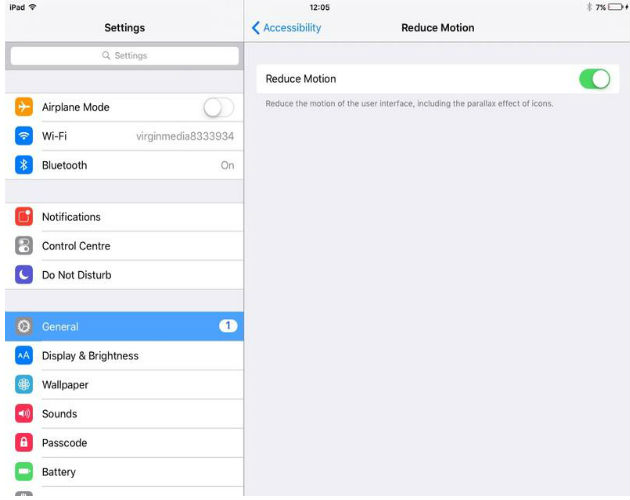
Truy cập Settings (cài đặt) => General (cài đặt chung) => Accessibility (trợ năng) => Reduce Motion (giảm chuyển động) và thiết lập tùy chọn sang ON.
10.Cập nhật lên phiên bản iOS mới nhất
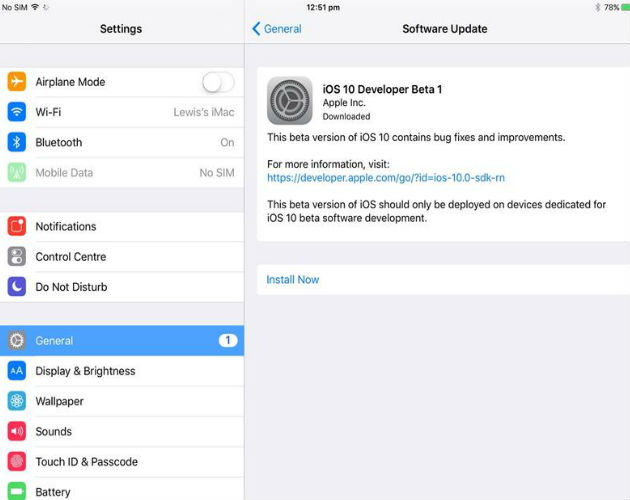
Phiên bản iOS mới nhất sẽ chứa các bản vá lỗi ưu việt, giúp tiết kiệm tối đa điện năng và bộ nhớ của hệ thống. Ngoài đạt được tốc độ ưng ý thì iOS mới còn chứa nhiều tính năng thú vị mà bạn nên trải nghiệm và khám phá nhé.
Truy cập Settings (cài đặt) => General (cài đặt chung) => Software Update (cập nhật phần mềm) và kiểm tra xem có phiên bản iOS nào mới nhất hay không để cập nhật.
Sau 1 thời gian sử dụng, những chiếc iPad 1,2,3,4, iPad mini 1 sẽ chậm dần và gây khó chịu mỗi khi sử dụng. Hôm nay Vforum sẽ chỉ cho các bạn cách làm cho nó chạy nhanh như mới nhé

1.Khởi động lại thiết bị
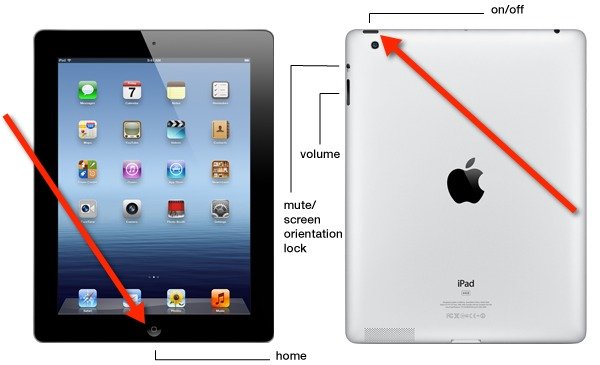
Đây là cách đơn giản mà hiệu quả nhất bạn nên làm ngay. Có 2 cách để thực hiện việc reset iPad: đó là nhấn giữ nút nguồn để máy tắt và khởi động lại. 2 là nhấn giữ đồng thời phím nguồn + phím home khoảng 6 giây, máy cũng khởi động lại.
Sau khi máy được khởi động lại, toàn bộ rác, RAM sẽ được giải phóng, iPad của bạn sẽ nhanh lên đáng kể.
2.Gỡ bớt các ứng dụng không hay dùng đến
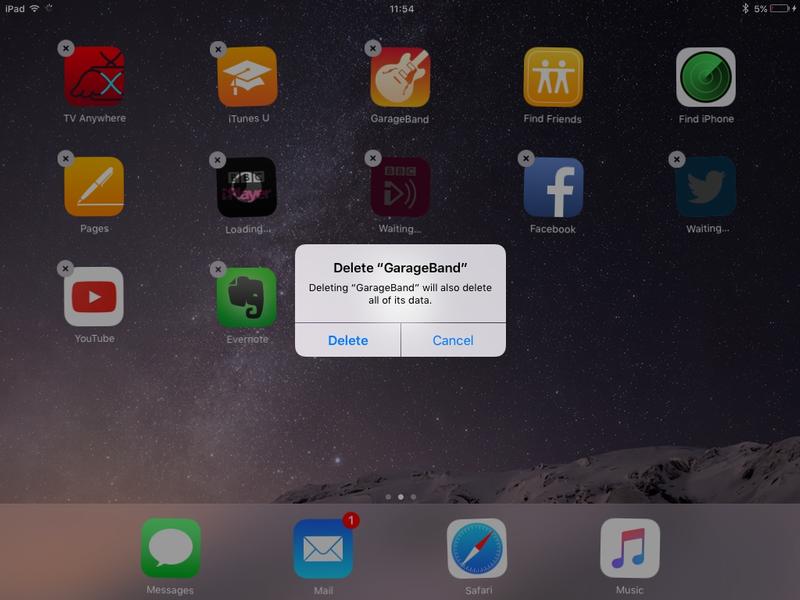
Các máy đời cũ thì RAM và bộ nhớ rất hạn chế, nên việc xoá bỏ bớt các ứng dụng thừa là điều cần thiết. Ngoài ra nó còn giải phóng dung lượng RAM vì các ứng dụng chạy ngầm thường rất tốn RAM.
Để gỡ bỏ chúng, bạn chỉ việc nhấn giữ vào icon, hiện lên dấu X góc phía trên thì chọn vào là được. Hoặc truy cập vào Cài đặt, quản lý ứng dụng rồi gỡ bỏ. Sau khi gỡ xong thì nên reset lại máy 1 lần các bạn nhé.
3.Giải phóng không gian trống cho RAM
RAM quyết định khá nhiều đến tốc độ xử lý của máy, việc RAM thường xuyên bị đầy và gần hết khiến máy ì ạch, chậm chạp, thậm chí là treo máy.
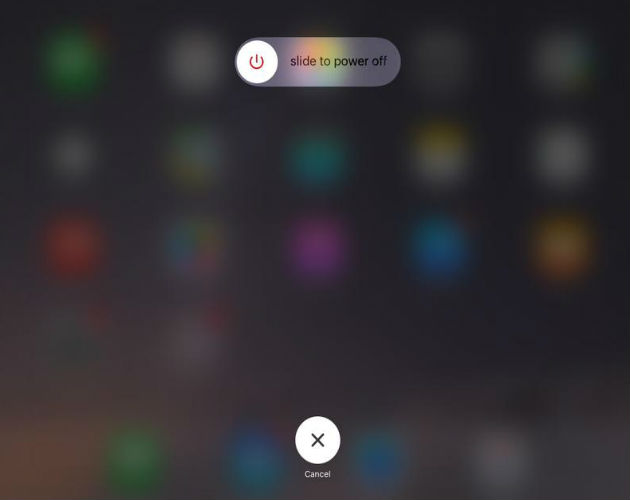
Cách giải quyết khá đơn giản là khởi động lại máy theo cách 1. Cách khác là bạn nhấn và giữ nút Home của iPad. Vài giây sau thì màn hình sẽ chuyển về Homescreen với bộ nhớ RAM được giải phóng hoàn toàn. Cách này dùng được trên iPhone và iPod Touch.
Cách nữa là bạn tải về ứng dụng có tên Refresh Pro. Nó sẽ quét toàn bộ các tiến trình đang chạy để biết bao nhiêu RAM đã được sử dụng và gợi ý cho bạn các ứng dụng nên tắt để giải phóng RAM.
4.Xóa bộ nhớ cache trình duyệt safari
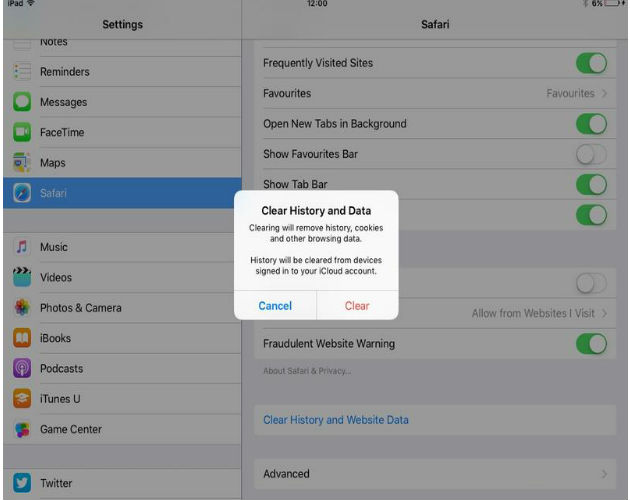
Bạn có thể dễ dàng nhận thấy Safari là ứng dụng khởi động và thao tác lâu nhất quả đất. Một phần nguyên nhân là do bộ nhớ Cache của nó đã quá nặng nề. Bạn cần phải xoá bớt nó đi.
Cách xoá như sau: Truy cập Settings (cài đặt) => General (cài đặt chung) => Clear History and Website Data (xóa dữ liệu và lịch sử trang web). Khi đó trình duyệt và cả máy của bạn sẽ hoạt động trơn tru hơn hẳn đấy.
5.Đóng các ứng dụng đang chạy ngầm
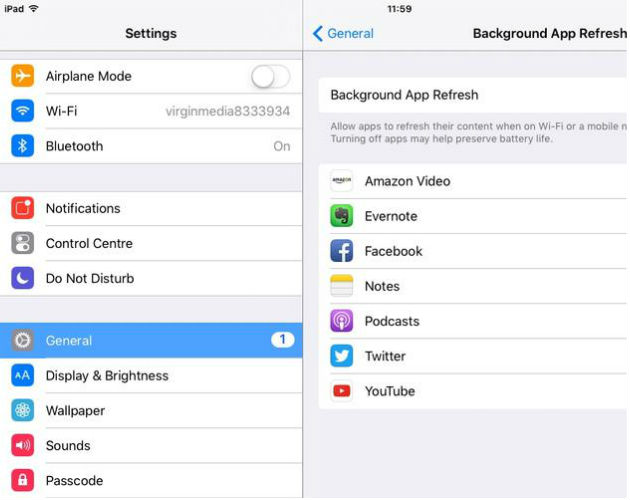
Các ứng dụng đang chạy nền Backgound tất nhiên là tốn RAM rồi, bạn cần tắt hết chúng đi.
Truy cập Settings (cài đặt) => General (cài đặt chung) => Background App Refresh (Làm mới ứng dụng trong nền) và thiết lập cài đặt Backgound App Refresh sang OFF là xong.
6.Tắt các thông báo không cần thiết
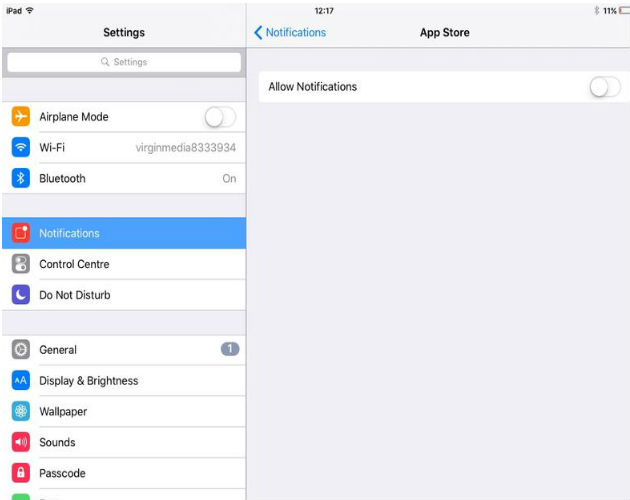
Việc xử lý các thông báo cho hiện / ẩn cũng tốn tài nguyên hệ thống, bạn có thể tắt chúng nếu không thấy cần thiết.
Truy cập Settings (cài đặt) => Notifications (thông báo), thiết lập mục Notifications (thông báo) của mỗi ứng dụng sang OFF.
7.Tắt dịch vụ định vị vị trí
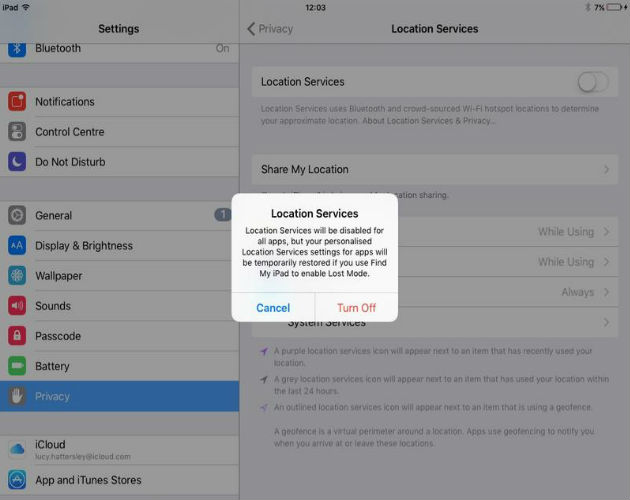
Việc sử dụng GPS sẽ làm máy bạn tốn pin và tốn cả bộ nhớ nữa đấy. Ví dụ như Facebook luôn dùng định vị GPS mà bạn cũng không hề hay biết. Do đó bạn hãy tắt dịch vụ này mỗi khi không dùng đến
Vào Settings (cài đặt) => Privacy (thiết lập quyền riêng tư) và thiết lập Location Services (dịch vụ định vị) sang OFF là xong.
8.Tắt Spotlight - tìm kiếm nhanh
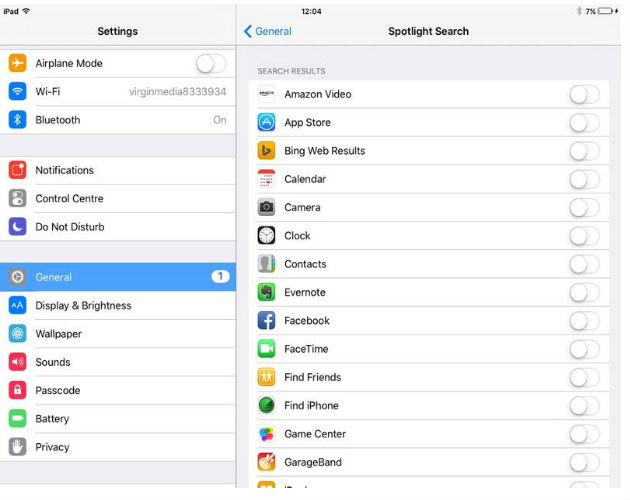
Chức năng tìm kiếm Spotlight giúp bạn tìm và truy cập nhanh vào các ứng dụng hoặc tài liệu trên thiết bị, nhưng mặt khác nó lại khiến iPad của bạn ngày 1 chậm hơn đấy.
Truy cập Settings (cài đặt) => General (cài đặt chung) => Spotlight Search (tìm kiếm Spotlight) và thiết lập tất cả kết quả tìm kiếm sang OFF.
9.Bật chức năng REDUCE MOTION - hiệu ứng chuyển động
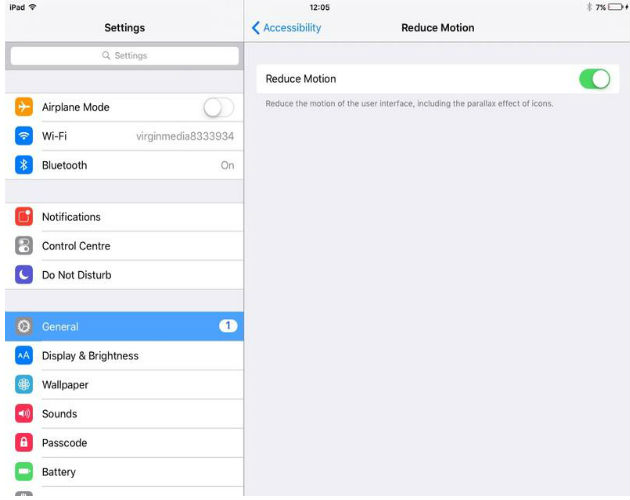
Truy cập Settings (cài đặt) => General (cài đặt chung) => Accessibility (trợ năng) => Reduce Motion (giảm chuyển động) và thiết lập tùy chọn sang ON.
10.Cập nhật lên phiên bản iOS mới nhất
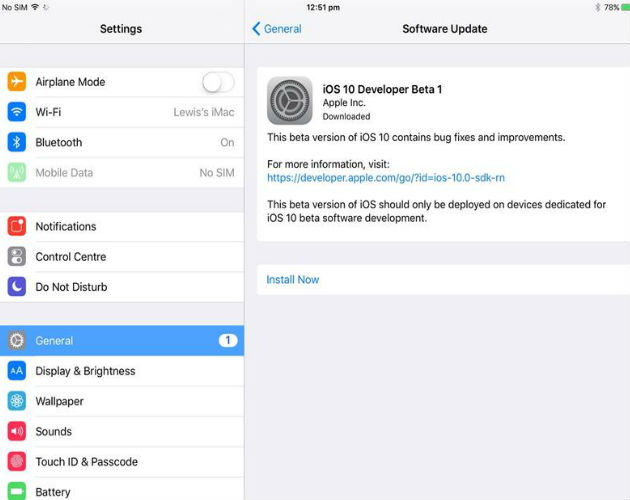
Phiên bản iOS mới nhất sẽ chứa các bản vá lỗi ưu việt, giúp tiết kiệm tối đa điện năng và bộ nhớ của hệ thống. Ngoài đạt được tốc độ ưng ý thì iOS mới còn chứa nhiều tính năng thú vị mà bạn nên trải nghiệm và khám phá nhé.
Truy cập Settings (cài đặt) => General (cài đặt chung) => Software Update (cập nhật phần mềm) và kiểm tra xem có phiên bản iOS nào mới nhất hay không để cập nhật.